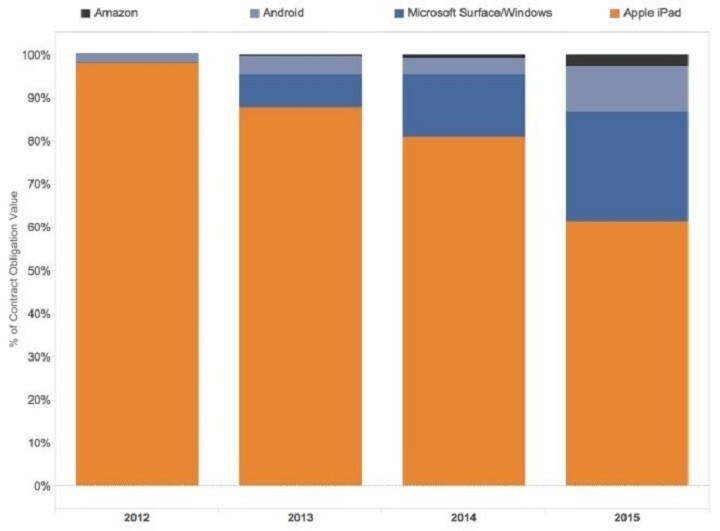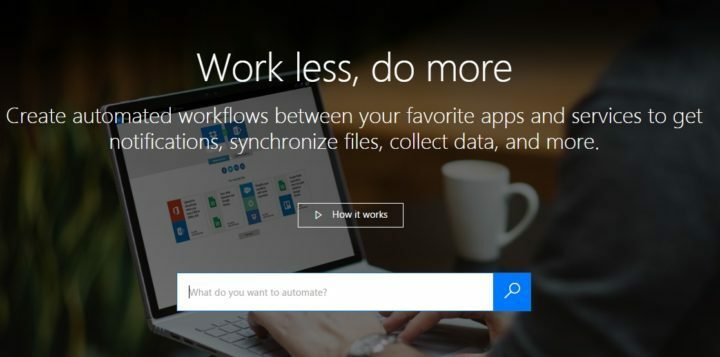- Der CAT-Fehler von Destiny 2, kein Update verfügbar, kann nur durch Aktualisieren des Spiels behoben werden.
- Im Folgenden zeigen wir Ihnen, wie Sie dieses Problem auf PS4, PS5, Xbox Series X | beheben können S, Steam und Stadien.
- Bei Steam müssen Sie auch die Integrität der Spieldateien überprüfen.

XINSTALLIEREN SIE, INDEM SIE AUF DIE DOWNLOAD-DATEI KLICKEN
Diese Software repariert häufige Computerfehler, schützt Sie vor Dateiverlust, Malware und Hardwarefehlern und optimiert Ihren PC für maximale Leistung. Beheben Sie PC-Probleme und entfernen Sie Viren jetzt in 3 einfachen Schritten:
- Laden Sie das Restoro PC-Reparaturtool herunter das kommt mit patentierten Technologien (Patent vorhanden hier).
- Klicken Scan starten um Windows-Probleme zu finden, die PC-Probleme verursachen könnten.
- Klicken Alles reparieren um Probleme zu beheben, die die Sicherheit und Leistung Ihres Computers beeinträchtigen
- Restoro wurde heruntergeladen von 0 Leser in diesem Monat.
Derzeit wurde ein Patch-Update für Destiny 2 veröffentlicht, das verspricht, einige der bevorstehenden Probleme zu beheben, die das Spiel geplagt haben. Wenn Sie das Spiel zum ersten Mal starten, werden Sie auf den Destiny 2-Fehlercode CAT, kein Update verfügbar, stoßen.
Anders ausgedrückt: Der Fehlercode CAT kann auftreten, wenn Sie versuchen, das Spiel zu starten ohne es vorher zu aktualisieren auf die neuste Version. Auch wenn das Update nicht von Bedeutung ist und keine neuen Funktionen enthält, können Sie ohne es nicht spielen.
Folgen Sie uns, während wir Ihnen zeigen, wie Sie dieses Problem auf PS4, PS5, Xbox Series X | beheben können S und Steam, gleich nachdem wir die Ursache dafür gesehen haben.
Was hat den CAT-Fehler verursacht, kein Update?
Sie glauben vielleicht, dass das Update einen neuen Fehler eingeführt hat und dazu geführt hat, dass das Spiel nicht mehr spielbar ist. Der Destiny 2-Fehlercode CAT wird nur in einer ganz bestimmten Situation angezeigt, z. B. wenn das Spiel für Wartungsarbeiten offline genommen und die Server wiederhergestellt wurden.

Wenn Sie versuchen, das Spiel nach einem Update zu starten, werden Sie mit ziemlicher Sicherheit auf den CAT-Fehler stoßen. Im Allgemeinen wird das Problem durch einen Konflikt zwischen der Client- und der Serverversion des Spiels verursacht.
Der Steam-Client wird höchstwahrscheinlich Starten Sie das Update automatisch oder stellen Sie es in eine Warteschlange, damit Sie es später herunterladen können.
Wenn Sie das Update andererseits nicht auf Steam sehen können, liegt es höchstwahrscheinlich daran, dass Sie den Client zum Zeitpunkt der Veröffentlichung des Updates verwendet haben. Sie können versuchen, den Steam-Client neu zu starten, um zu sehen, ob das Problem dadurch behoben wird.
Wie kann ich den CAT-Fehler von Destiny 2 ohne Update beheben?
1. Auf PS5
- Schalten Sie Ihre Konsole ein und melden Sie sich bei Ihrem PSN-Konto an, um zu gehen Einstellungen Speisekarte.
- Öffne das System Abschnitt und navigieren Sie zu Systemsoftware Möglichkeit.

- Zugriff Update und Einstellungen der Systemsoftware und schalten Sie die ein Aktualisierungsdateien automatisch herunterladen. Starten Sie abschließend Ihre Konsole neu.

Experten-Tipp: Einige PC-Probleme sind schwer zu lösen, insbesondere wenn es um beschädigte Repositories oder fehlende Windows-Dateien geht. Wenn Sie Probleme haben, einen Fehler zu beheben, ist Ihr System möglicherweise teilweise defekt. Wir empfehlen die Installation von Restoro, einem Tool, das Ihren Computer scannt und den Fehler identifiziert.
Klicke hier herunterzuladen und mit der Reparatur zu beginnen.
Nachdem Sie Ihre Konsole neu gestartet haben, sollte das Destiny 2-Update von selbst starten. Warten Sie, bis der Vorgang abgeschlossen ist, und genießen Sie dann das Spiel.
- So aktualisieren Sie die Firmware Ihres PS5-Controllers auf einem Windows-PC
- So beheben Sie, dass Windows 11 Ihren PS5-Controller nicht erkennt
- So überprüfen Sie den Batteriestand des PS5-Controllers
2. Auf PS4
- Schalten Sie Ihre Konsole ein und drücken Sie auf dem Steuerkreuz nach oben, um zu gehen Einstellungen Speisekarte.
- Öffne das System Abschnitt und wählen Sie aus Automatische Downloads um die auszuwählen Anwendungsaktualisierungsdateien Möglichkeit.

3. Auf Xbox Series X | S
- Schalten Sie Ihre Konsole ein, melden Sie sich bei Ihrem Konto an und gehen Sie zu Einstellungen Tafel.
- Wähle aus System Option, um zu wählen Aktualisierung.

- Als nächstes wählen Sie die Halte meine Konsole, Spiele und Apps auf dem neuesten Stand Möglichkeit.
4. Auf Steam
- Neu starten Dampf um Destiny 2 unter automatisch zu aktualisieren Downloads Tab.
- Wenn der Download jedoch nicht startet, klicken Sie mit der rechten Maustaste auf Destiny 2 und schalten Sie das ein Auto-Update (Dieses Spiel immer auf dem neuesten Stand halten) Option unter der Aktualisierung Speisekarte.

- Klicken Sie mit der rechten Maustaste auf Schicksal 2 in Ihrer Bibliothek und wählen Sie aus Eigenschaften um die Integrität der Datei zu überprüfen.

- Wählen Sie nun die aus Lokale Dateien Registerkarte, um die auszuwählen Überprüfen Sie die Integrität Möglichkeit.
5. Auf Stadien
Spielen auf Stadia, der cloudbasierten Gaming-Plattform von Google, macht eine Konsole oder einen Computer überflüssig, die es ermöglicht, beliebte Titel wie Destiny 2 oder Kult-Favoriten wie Dead by Daylight zu genießen, was einen bedeutenden Wandel in der Gaming-Branche signalisiert.
Mit Stadia müssen Sie keine physische Kopie des Spiels, das Sie gerade spielen, mehr herunterladen, sondern streamen die Action live.
Stadia-Spiele werden nicht von Ihrer persönlichen Hardware betrieben, sondern von den Rechenzentren von Google, die dazu in der Lage sind Umgang mit der erforderlichen Bandbreite durch grafisch anspruchsvolle Spiele in 4K-Auflösung.
Wenn bei Stadia der CAT-Fehler auftritt, können Sie das Spiel nicht manuell aktualisieren, sondern müssen warten, bis Google die Spiele selbst aktualisiert. Dies kann einige Stunden bis zu einem Tag dauern.
Wir empfehlen Ihnen, sich die anzusehen Die drei besten VPNs für Destiny 2 das wird Ihnen helfen, Lag und Ping zu reduzieren.
Alternativ können Sie auch einen Blick darauf werfen So beheben Sie das Stottern der Maus in Destiny 2 um Ihr Recht auf ein einwandfreies Spielerlebnis zurückzubekommen.
Hinterlassen Sie uns im folgenden Abschnitt einen Kommentar und sagen Sie uns, was Sie denken und ob Sie weitere Lösungen im Sinn haben. Danke fürs Lesen!
 Haben Sie immer noch Probleme?Beheben Sie sie mit diesem Tool:
Haben Sie immer noch Probleme?Beheben Sie sie mit diesem Tool:
- Laden Sie dieses PC-Reparatur-Tool herunter auf TrustPilot.com mit „Großartig“ bewertet (Download beginnt auf dieser Seite).
- Klicken Scan starten um Windows-Probleme zu finden, die PC-Probleme verursachen könnten.
- Klicken Alles reparieren um Probleme mit patentierten Technologien zu beheben (Exklusiver Rabatt für unsere Leser).
Restoro wurde heruntergeladen von 0 Leser in diesem Monat.